
ここ最近は外出を控えることが多くなり、学校はほとんどがオンライン学習、お仕事をされている方はリモートワークになっている方がほとんではないでしょうか?
みなさんはリモートでのお仕事やお勉強にどんなものを使ってますか?PC?タブレット端末?いろんなものがあるかと思いますが、特にお子様のオンライン学習ではiPadを利用される方が増えています!
iPadで何が出来る?
まず、iPadでできることってどんなものを思い浮かべますか?
大画面でYouTubeなどの動画を観たり、インターネットをしたり、ApplePencilを使って絵を描いたり…
パソコンでも、スマホでもない、「iPadだから」できることって実はたくさんあります。
今回はiPadを今以上に活用できる使い方をご紹介します!既に持ってるよー、という方も、購入を検討されている方にも是非参考になればと思います。
【マルチタスク機能】
iPadには「Slide Over」と「Split View」という機能があります。似たような名前だけど、機能としてはちょっと違います。
「SlideOver」はメインで開いてるアプリの上に別のアプリを乗せる「ふせん」のようなもの。ちょっとした確認にも使えます。
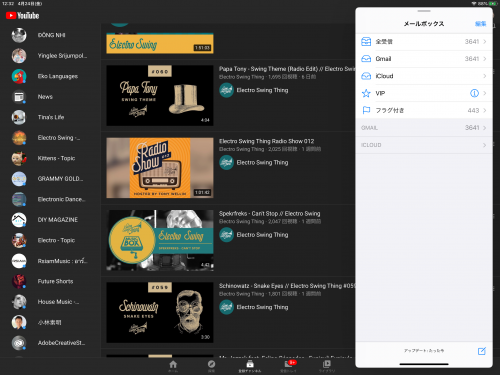
一方、「SlideView」は画面を2つに分割して表示させるもの。SlideOverでは画面が見切れてしまいますが、完全に分割してくれるので見やすくなります。
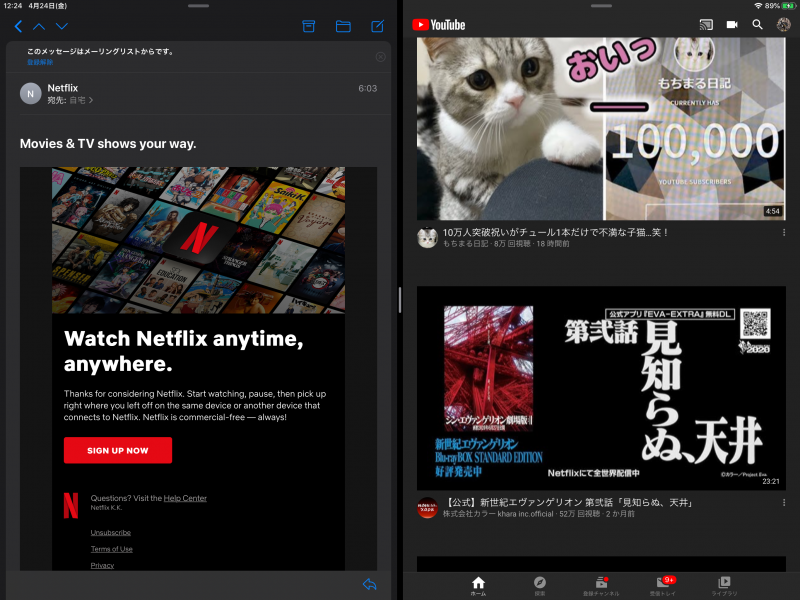
また、それぞれの画面の比率も変えられます。
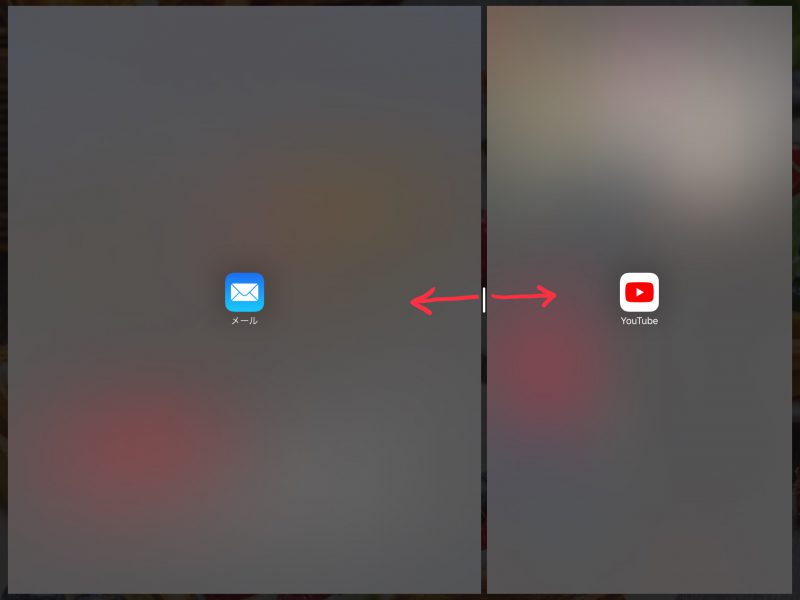
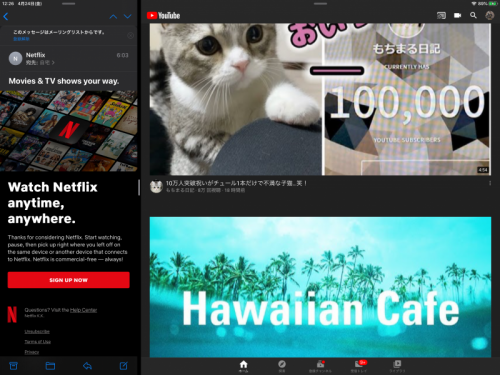
こんな時に使えますよ!
・メールの内容を確認しながらWEBを閲覧する
・動画を観ながらメモ、ノートをとる
・本を読みながら、音楽を聴く
☆ドラッグアンドドロップもできちゃう
テキストや写真などを 1つのアプリから別のアプリに移すことができます。たとえば、WEBからメモにテキストをドラッグする、写真アプリからメールに画像をドラッグする、カレンダーのイベントをテキストメッセージにドラッグする、といったことができちゃいます。
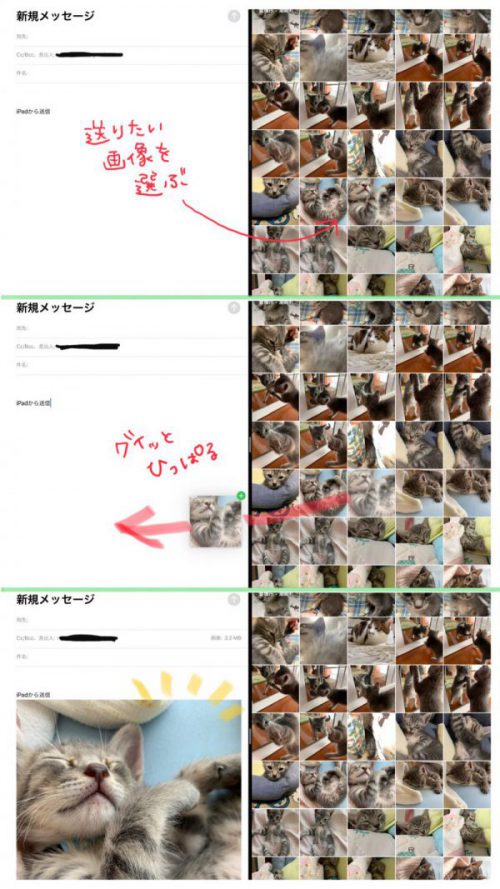
【WEB閲覧】
いろんな使い方をしている方がいると思いますが、最も多いのはWEBページの閲覧ではないでしょうか?1番のメリットはやっぱり「見やすい」ところ。
iPhoneと比べてもこんなに違います。
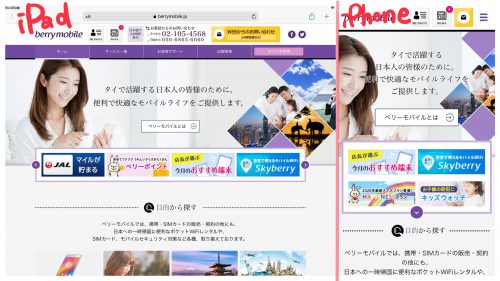
iPhoneだとスマホ用ページとなりますが、iPadで閲覧するときはPC用ページになります。一度に見られる範囲が大きいので、ずーっと下までスクロールする手間も省けます。
また、PCとも違い、どこにでも持ち出せるというメリットがありますので、自宅のどこにいてもWEBが見られるのは非常に便利です。
【音声通話&ビデオ通話ができる】
スマホと同じようにLINEやSkype、ZoomやFacetimeも使えます。大きい画面なので、まるで目の前に友達がいるような感じになります。
Facetimeの使い方に関しては別ブログに載ってますので下記をご参考に!
【ZIPファイルの圧縮&解凍】
サイズの大きなファイルをメール等で送る場合、容量が大きすぎて「送信失敗」なんてこともあります。そんな時は、ZIPファイルにすることで容量の節約ができます。
デフォルトでインストールされている「ファイル」アプリから利用できます!
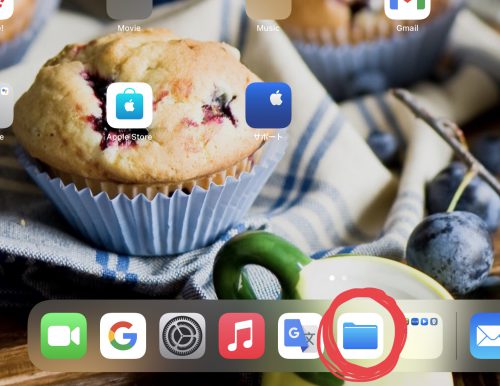
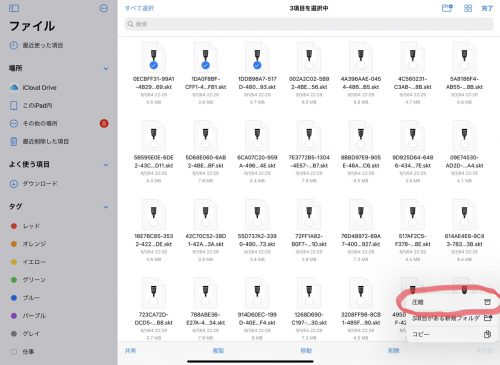
いかがでしたでしょうか。今回はざっくりと主な機能をご紹介しました。知ってるよーなんてものもあったかもしれませんが、知らなかった!という方はぜひお時間があるときにお試しください!!
iPadはベリーモバイルでも取り扱い中です!
ストレージやカラーなど、ご希望の機種の在庫がない場合がありますので、お気軽にお問い合わせください。
最後までお読みいただきありがとうございます。









